Šiame straipsnyje aš jums parodysiu, kaip įdiegti ir pradėti .„NET Core“ sistemoje „CentOS 7“. Taigi, pradėkime.
„Microsoft“ paketų saugyklos pridėjimas:
„CentOS 7“ neturi .„NET Core“ paketai oficialioje „CentOS 7“ paketų saugykloje. Bet jūs galite lengvai pridėti oficialią „Microsoft“ paketų saugyklą „CentOS 7“ ir įdiegti .„NET Core“ iš ten naudojant „YUM“ paketų tvarkyklę.
„Microsoft“ pateikia RPM paketą, kad būtų lengva pridėti oficialią „Microsoft“ paketų saugyklą „CentOS 7“.
Norėdami atsisiųsti ir įdiegti RPM paketo talpyklą „CentOS 7“, vykdykite šią komandą:
$ sudo rpm -Uvh https: // paketai.„Microsoft“.com / config / rhel / 7 / paketai-microsoft-prod.aps./min
RPM paketas turėtų būti įdiegtas.
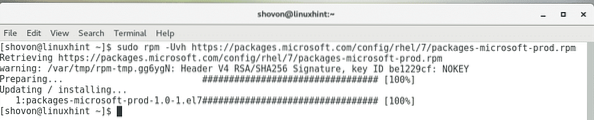
Dabar atnaujinkite „YUM“ paketo saugyklos talpyklą naudodami šią komandą:
$ sudo yum makecache
Turėtų būti atnaujinta „YUM“ paketo saugyklos talpykla. Kaip matote, „Microsoft“ paketų saugykla yra sąraše. Taigi, jis pridedamas teisingai.

Diegimas .NET Core:
Dabar galite įdiegti .„NET Core SDK“ su šia komanda:
$ sudo yum įdiekite dotnet-sdk-2.2
Norėdami patvirtinti diegimą, paspauskite y tada paspauskite
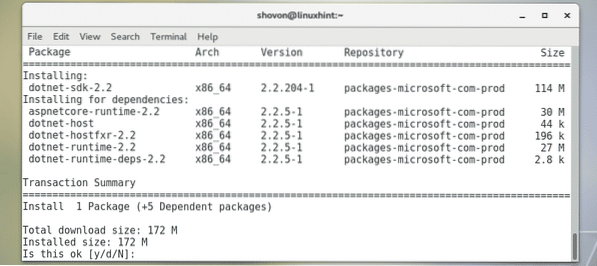
YUM turėtų pradėti atsisiųsti ir įdiegti visus reikalingus RPM paketus iš oficialios „Microsoft“ paketų saugyklos.
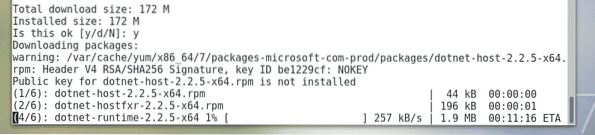
Jei jūsų paprašys priimti „Microsoft“ oficialios paketų saugyklos GPG raktą, tiesiog paspauskite y tada paspauskite

.Reikėtų įdiegti „NET Core SDK“.
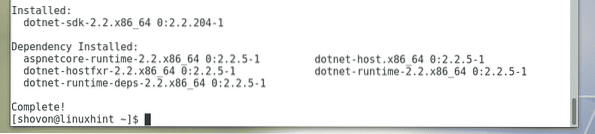
Dabar norėdami patikrinti, ar .„NET Core SDK“ veikia tinkamai, vykdykite šią komandą:
$ dotnet --versijaKaip matote, informacija apie versiją spausdinama ekrane. Taigi, tai veikia.

Rašyti ir paleisti savo pirmąjį .NET programa:
Šiame skyriuje aš jums parodysiu, kaip parašyti ir paleisti pirmąjį .NET programa „CentOS 7“.
Pirmiausia eikite į katalogą, kuriame norite išsaugoti .NET projekto failai. Aš išsaugoju visus savo projektus ~ / Projektai / kataloge. Taigi, aš naršau ~ / Projektai /
$ cd ~ / Projektai
Dabar sukurkite naują .NET projektas Labas pasauli su tokia komanda:
$ dotnet nauja konsolė -o labasPasaulisPASTABA: Čia, Labas pasauli yra projekto pavadinimas. Galite jį pakeisti į viską, ko norite.

Reikėtų sukurti naują projektą.
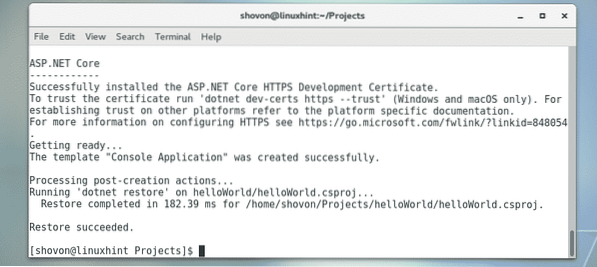
Taip pat turėtų būti sukurtas specialus projekto katalogas, kaip matote toliau pateiktoje ekrano kopijoje.

Dabar eikite į projekto katalogą Labas pasauli/ su tokia komanda:
$ cd labas pasaulis /
Projekto kataloge turėsite Programa.cs failą. Tai yra pagrindinis šaltinio kodo failas ... NET Core pagal numatytuosius nustatymus naudoja programavimo kalbą C # (C-Sharp). Taigi, jūs turite įdėti savo C # kodą į Programa.cs failą.
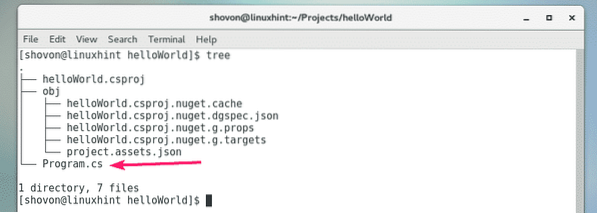
Pagal numatytuosius nustatymus paprasta programa yra parašyta Programa.cs failą. Programos turinys Programa.cs failas rodomas žemiau esančioje ekrano kopijoje.

Čia, Sistema biblioteka importuojama kartu su naudojant pareiškimas.
Tada vardų sritis Labas pasauli yra sukurtas programai.
C # yra į objektą orientuota programavimo kalba. Taigi, net paprasta programa, nes tai turi turėti savo klasę. Čia, a Programa kuriama klasė. Atkreipkite dėmesį, kad klasės pavadinimas yra toks pats kaip failo pavadinimas (be failo plėtinio).
The Programa klasėje yra a Pagrindinis metodas, reikalaujantis masyvo stygos kaip argumentą. Pagrindinis metodas tuštuma kaip grąžinimo tipas, taigi, jis nieko negrąžina.
Tada, Konsolė.WriteLine () funkcija naudojama tekstui spausdinti "Labas pasauli" ekrane.
Dabar paleiskime programą, kad sužinotume, ar tikrai gauname laukiamą rezultatą.
Dabar paleiskite savo .NET projektas taip:
$ dotnet paleisti
Kaip matote, laukiamas tekstas spausdinamas ekrane.

Taigi, taip jūs įdiegiate ir paleidžiate .NET projektai „Ubuntu 18“.04 LTS. Dėkojame, kad perskaitėte šį straipsnį.
 Phenquestions
Phenquestions


